
Vil du bruke hvilken som helst app på din Samsung Galaxy Z Flip 6s dekselskjerm? Flip 6 har den samme 3,4-tommers dekselskjermen som forgjengeren, Flip 5. Rett ut av esken kan du sjekke og svare på varsler, ta anrop, kontrollere musikk, ta selfies og til og med bruke en rekke widgets – alt uten å måtte åpne telefonen.
Det er imidlertid en hake. Som standard er dekselskjermens appfunksjonalitet begrenset. Du kan gå til Innstillinger > Avanserte funksjoner > Labs > Apper tillatt på forsideskjermen for å utvide listen litt, slik at apper som Maps, Messages, WhatsApp, Netflix og YouTube kan vises på forsideskjermen. Men det er der det stopper.
Men ikke bekymre deg. Samsung har skjult muligheten til å kjøre flere apper i en av sine Good Lock-moduler. Hvis du ikke har hørt om Good Lock, er det en Samsung-app som låser opp en haug med kule ekstrafunksjoner på telefonen din. Vi kommer til å bruke det samme her. Jeg vil også fortelle deg en alternativ metode, for sikkerhets skyld.
Metode 1: Kjør hvilken som helst app på dekselskjermen med god lås
Vi bruker MultiStar Good Lock-modulen for å få andre apper til å fungere på Z Flip 6s ytre skjerm. Det kan virke litt vanskelig i begynnelsen, men jeg vil veilede deg gjennom det steg-for-steg.
- Åpne Galaxy Store- appen på Z Flip 6 (den kan ganske enkelt være merket som Store).
- Installer Good Lock- appen . Start den og bytt til Life Up- fanen nederst på skjermen.
- Rull ned for å finne MultiStar . Trykk på nedlastingsknappen ved siden av.
- Ved installasjon vil den vises øverst i den samme Life Up-menyen. Åpne den derfra.
- Trykk på alternativet I ♡ Galaxy Foldable øverst.
- Velg Launcher Widget .
- På den neste skjermen velger du alle appene du vil ha på den ytre skjermen.
- Deretter trykker du på Aktiver Launcher Widget .
- Det vil åpne widgetskjermen. Rull nedover widgetlisten og trykk på MultiStar .
- Velg Good Luck Launcher- widgeten.
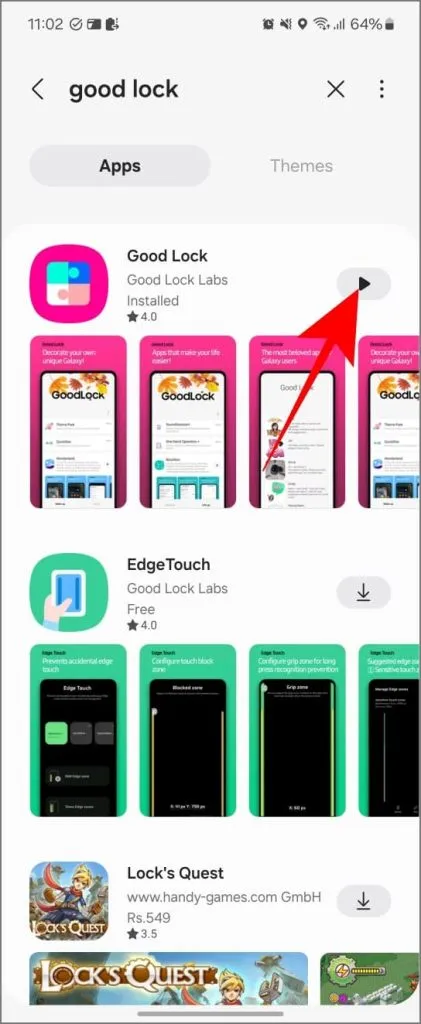
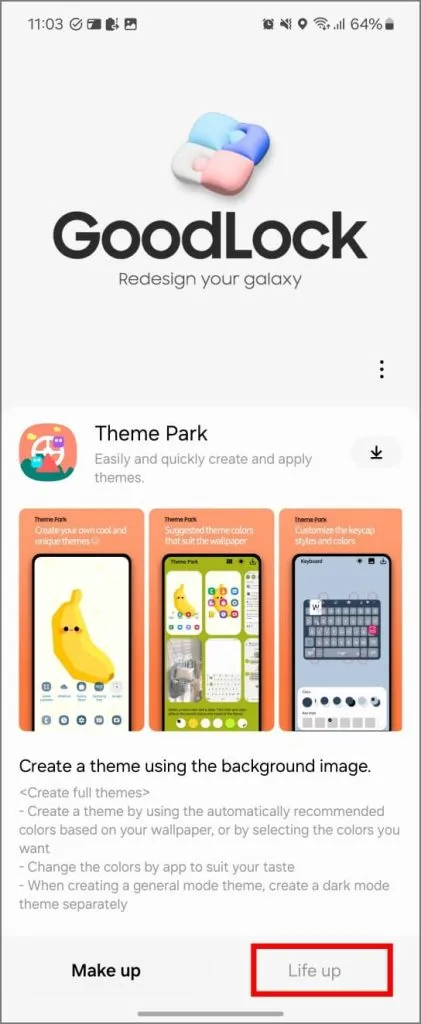
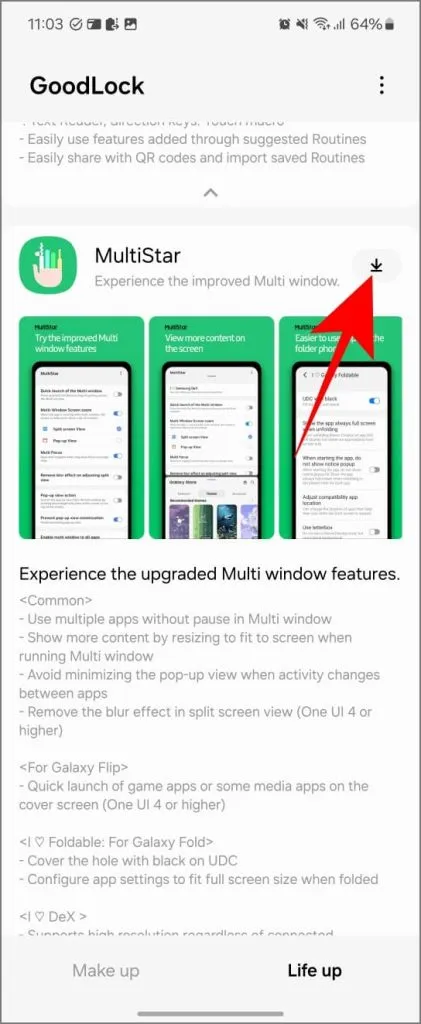
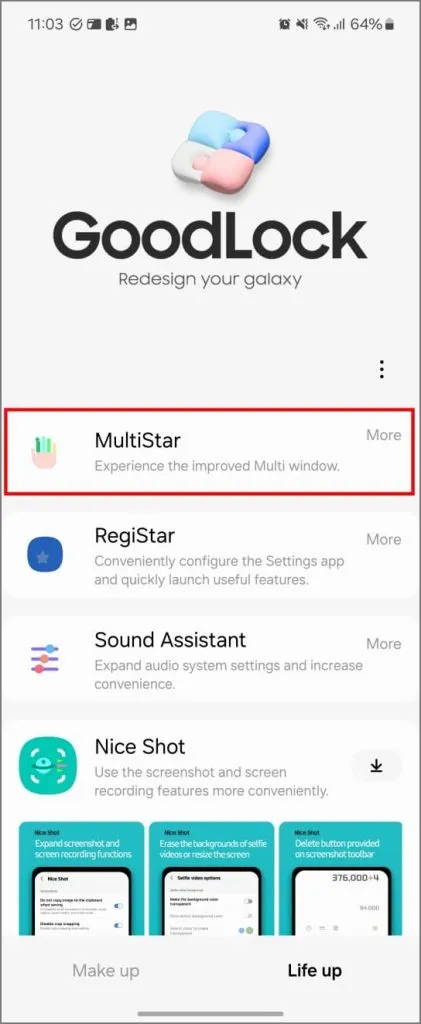
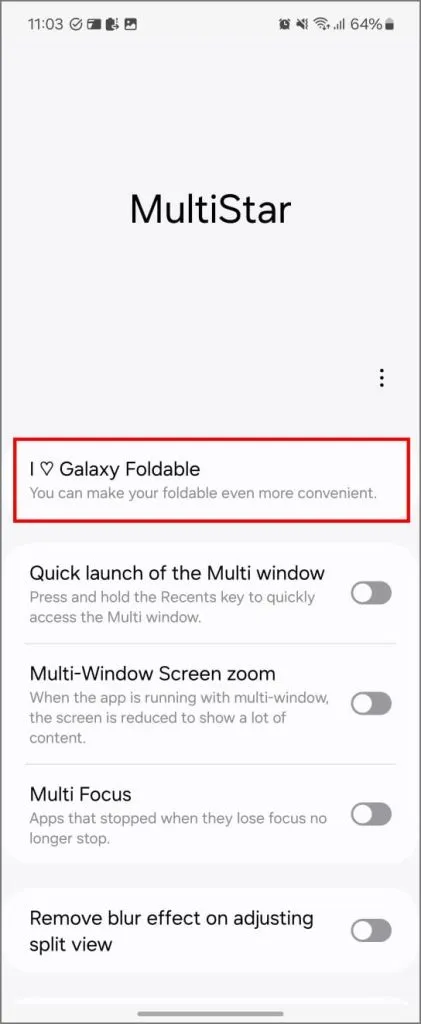
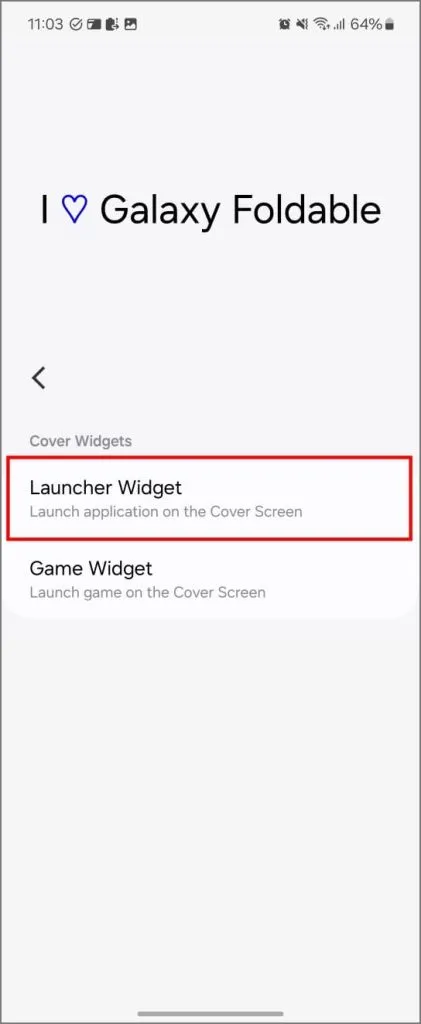
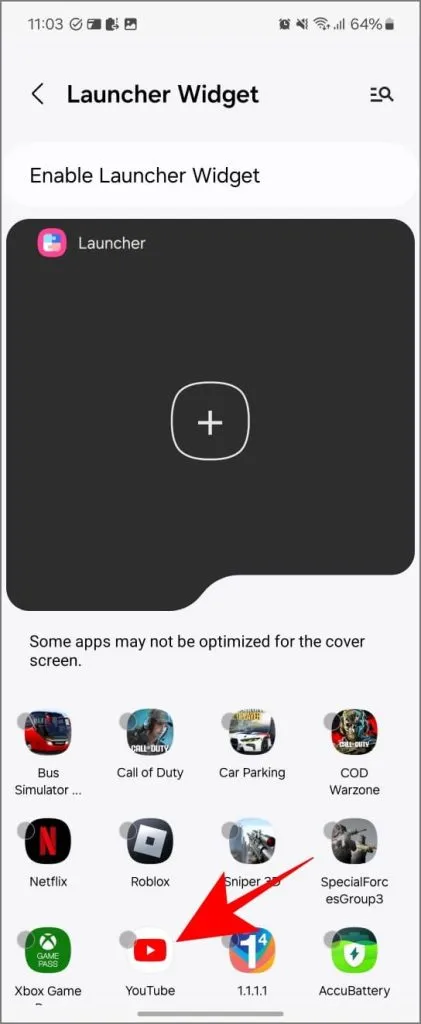
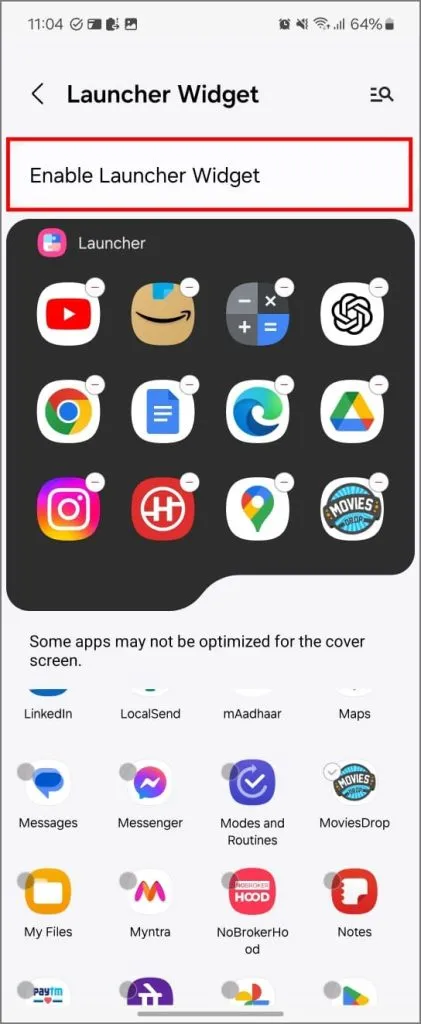
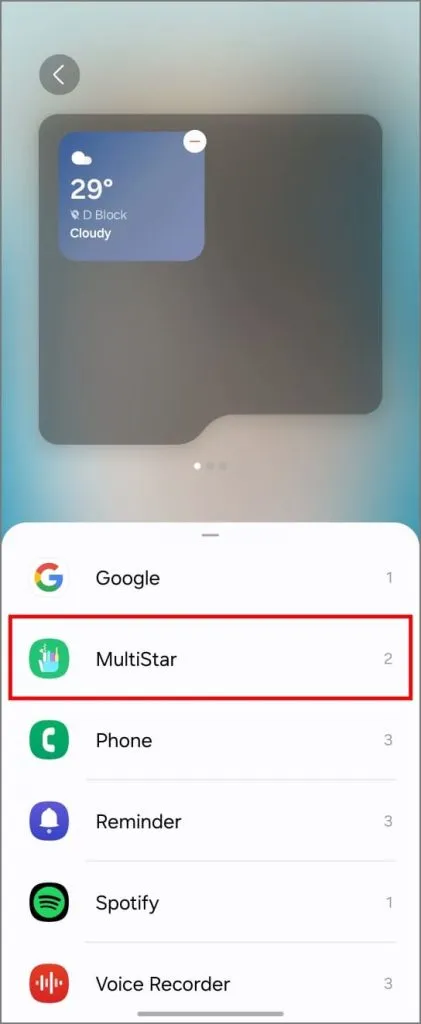
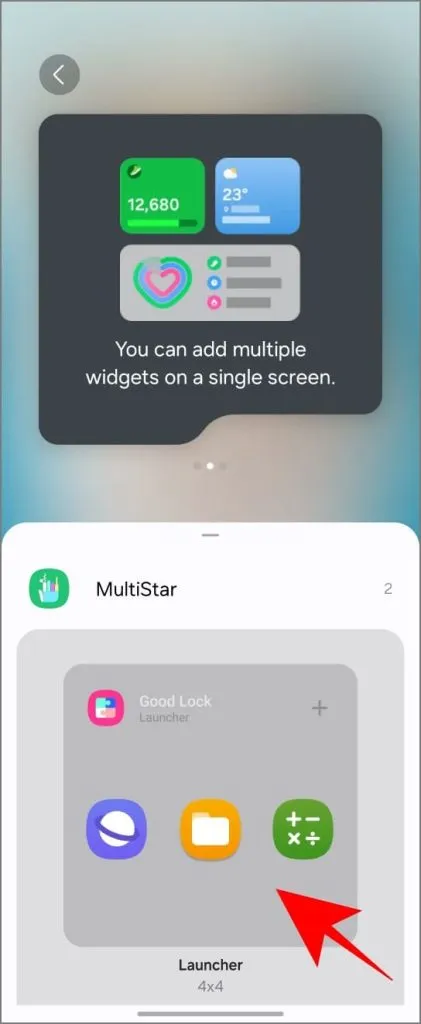
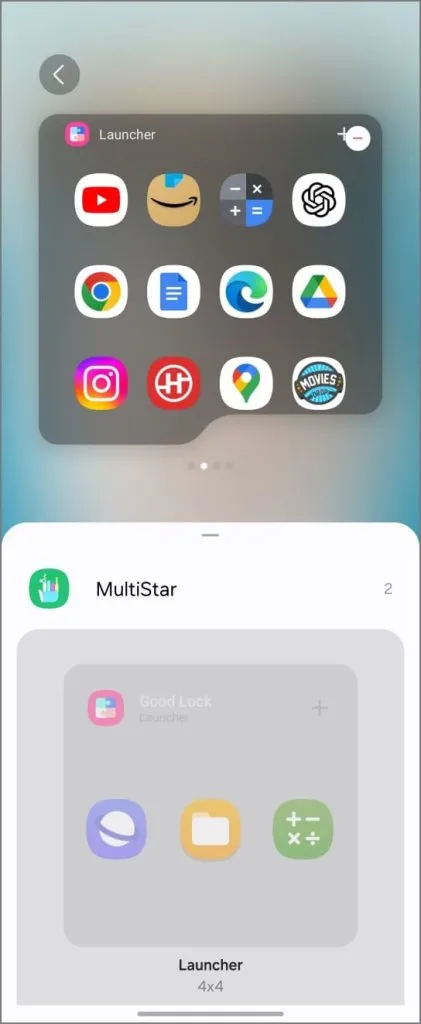
Du har nå lagt til disse appene på forsiden din. Bare lukk telefonen og lås den opp igjen. Sveip til venstre til du ser Launcher-siden. Trykk på et appikon for å åpne det. Der har du det – det er slik du bruker hvilken som helst app på Samsung Flips dekselskjerm.
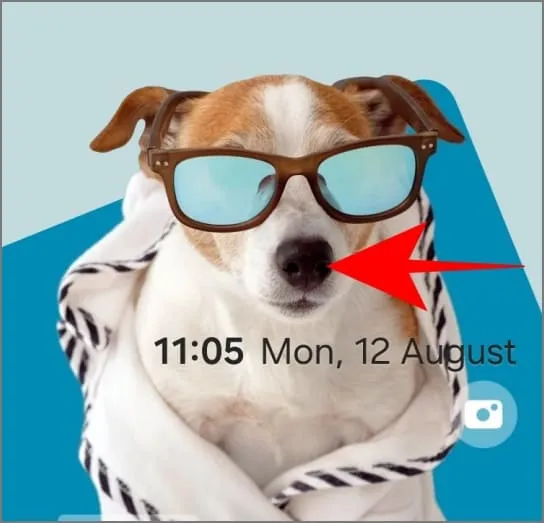

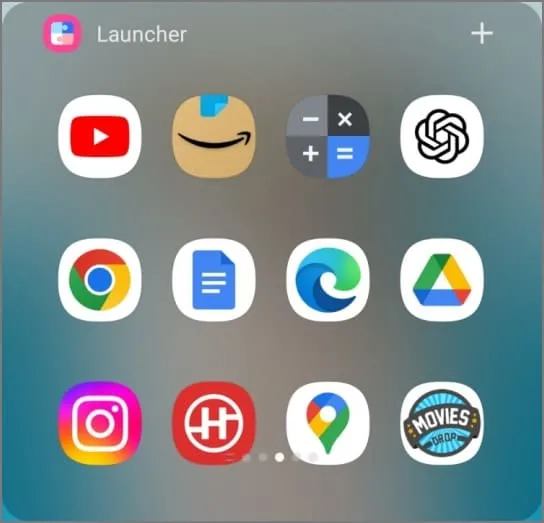
Metode 2: Kjør apper på den ytre skjermen ved å bruke CoverScreen OS-appen
CoverScreen OS ble populært da Galaxy Z Flip 3 kom ut. Den fikk enda mer oppmerksomhet da den begynte å fungere med nyere Flip-telefoner (4, 5 og nå 6). Denne appen gjør i utgangspunktet telefonens lille dekselskjerm til en annen, fullt funksjonell skjerm, slik at du kan bruke alle appene dine uten å åpne telefonen.
Det fungerer også bra på flip-telefoner fra andre selskaper som Motorola, Oppo og Vivo. På Z Flip 6 er den supermyk og enklere å bruke enn Good Lock, fordi du kan se og åpne alle appene dine rett fra dekselskjermen (i stedet for å måtte legge dem til én etter én i en widget).
Slik setter du det opp:
- Last ned CoverScreen OS fra Google Play Store.
- Når du åpner appen første gang, vil den be deg om å tillate følgende tillatelser: vises på toppen, tilgjengelighetstjeneste, varslingstilgang, mikrofon (valgfritt – men dette vil deaktivere taletastaturet) og enheter i nærheten (valgfritt – for hurtigveksling av Bluetooth ).
- Når du har gitt alle tillatelsene, lukker du Galaxy Flip 6 og låser opp dekselskjermen. Du vil bli ønsket velkommen med CSOSs oppstartsskjerm.
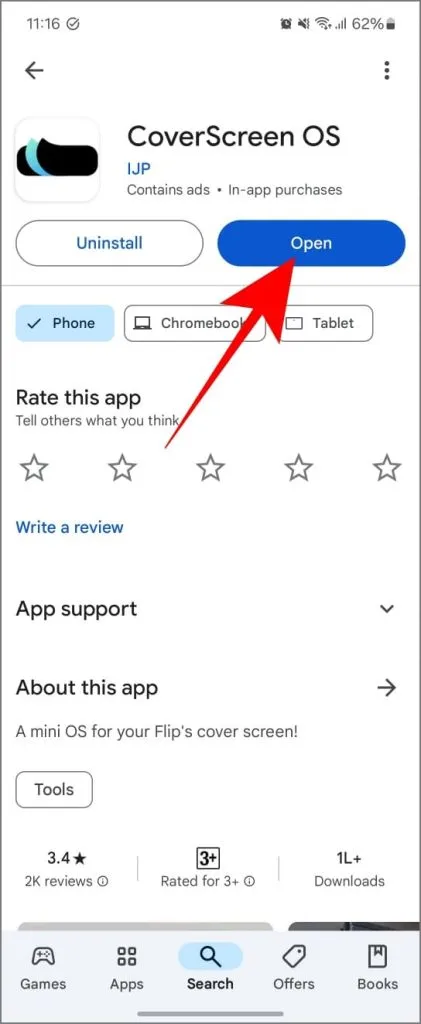
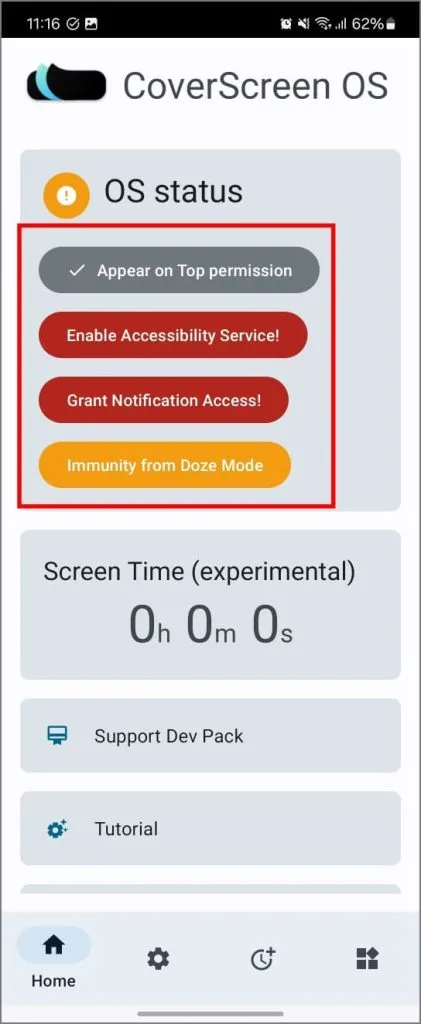
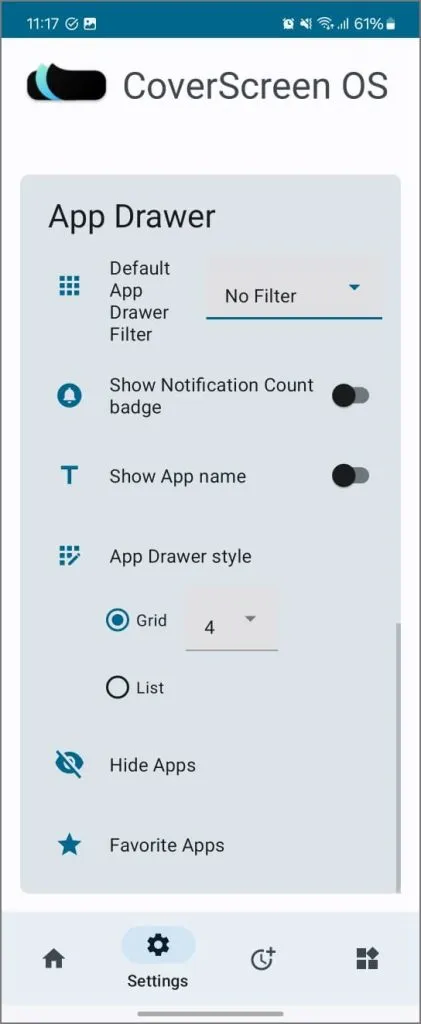
Navigere i CoverScreen OS: Sveip til høyre for varsler, ned for mediekontroll og hurtiginnstillinger som lysstyrke eller Wi-Fi, og til venstre for å tilpasse widgetene dine. Den virkelige avtalen? Sveip opp på startskjermen og du vil se alle appene på telefonen din, akkurat som på hovedskjermen. Åpne en hvilken som helst app, og den skal fungere sømløst. Så enkelt er det.
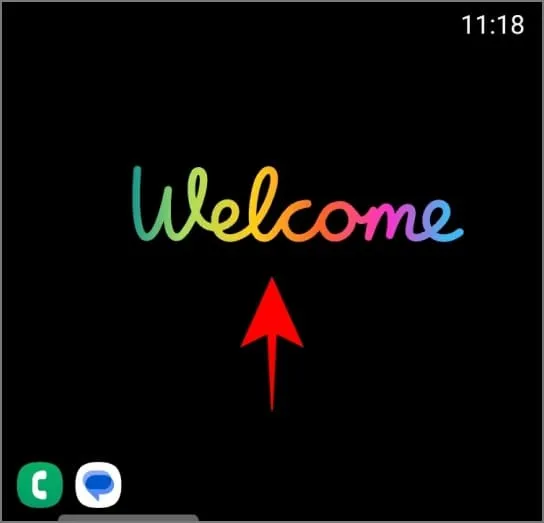
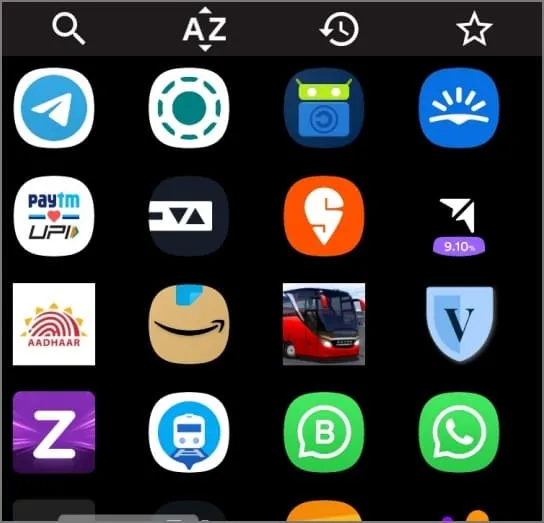
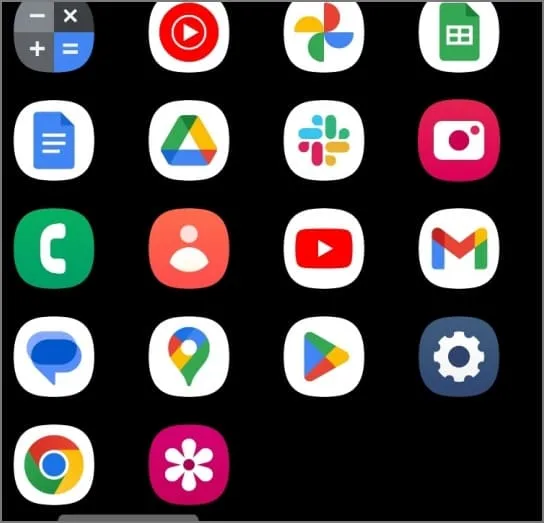
Selve appen har mange triks, men jeg vil gi deg Reddit-tråden som er delt av utvikleren selv for en mer detaljert titt. Slik vises apper på Galaxy Z Flip 6-dekselskjermen:
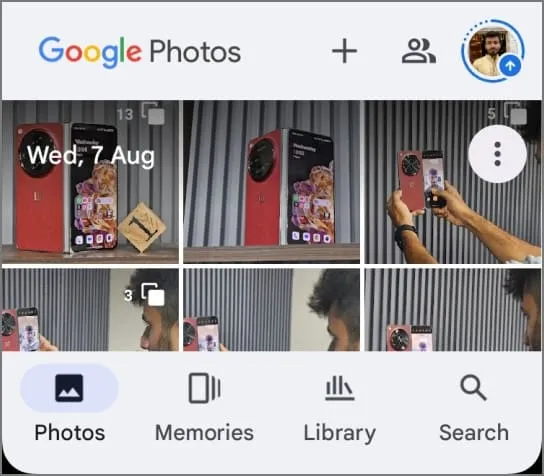
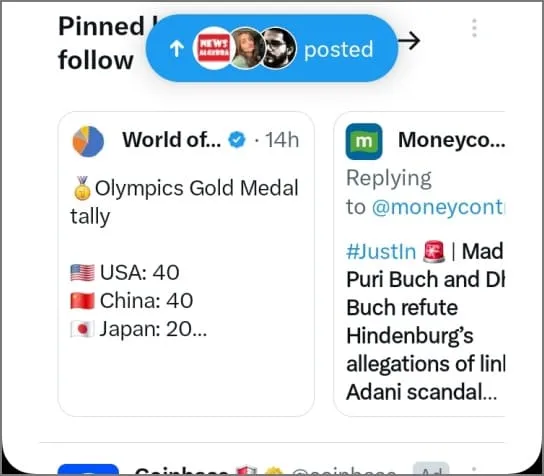
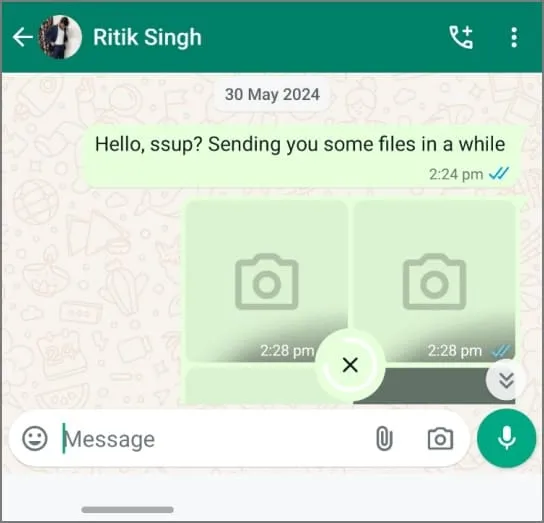
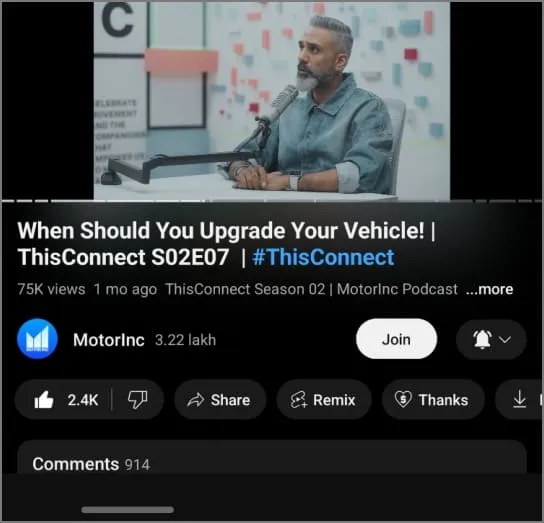
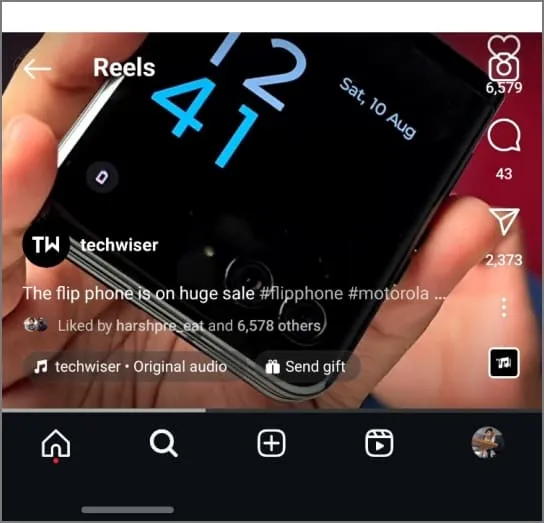
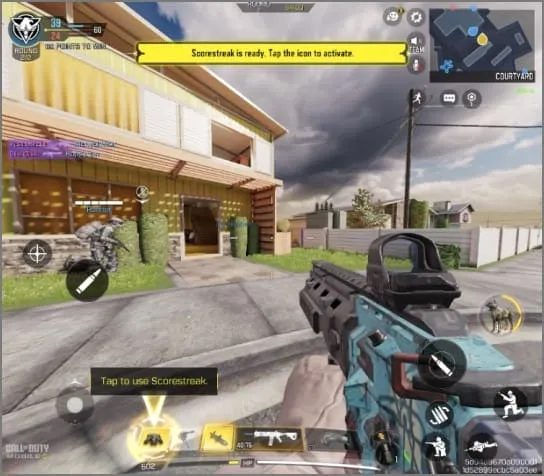
Enten du bruker Good Lock eller CoverScreen OS, husk at disse appene kanskje ikke er fullstendig optimalisert for dekselskjermens lille størrelse og sideforhold. Hvis du støter på feil eller krasjer, er det dessverre ikke mye du kan gjøre. Imidlertid fungerer de fleste av mine ofte brukte apper perfekt. Google Photos, Chrome, Amazon, Facebook og til og med Instagram (med hjul) kjører alle uten problemer på min Flip 6s dekselskjerm.
Det er enkelt å surfe på nettet, sjekke meldinger og bla gjennom sosiale medier. Å skrive er derimot ikke så bra, og tro det eller ei, jeg fikk til og med Call of Duty Mobile kjørende på den ytre skjermen. Det er spillbart, og jeg har til og med vunnet et par kamper! Men ærlig talt, hvorfor skulle noen ønske å gjøre det?
Uansett, den virkelige fordelen med å bruke dekselskjermen er batterilevetiden. Det sparer massevis av juice sammenlignet med å bruke apper på hovedskjermen, som er dobbelt så stor. Og med disse to metodene er du klar til å bruke Flip-telefonen mye mer uten å bekymre deg for at batteriet skal dø på deg. I tillegg, la oss være ekte, vil du spare mye tid og krefter på å slippe å åpne og lukke telefonen hele tiden.


Legg att eit svar